Transferir dados do iPhone, Android, iOS, computador para qualquer lugar sem perda.
- Transferir dados de um cartão Micro SD para outro Android
- Como transferir fotos de um telefone para outro
- Como transferir fotos do telefone antigo da LG para o computador
- Como transferir fotos de uma antiga Samsung para outra Samsung
- Transferir contatos da Samsung para o iPhone
- Transferir dados da LG para a Samsung
- Transferir dados do Tablet antigo para Novo
- Transferir arquivos do Android para o Android
- Transferir fotos do iCloud para o Android
- Transferir notas do iPhone para Android
- Transferir músicas do iTunes para o Android
Mover fotos entre computadores e telefones
 Escrito por Szeki / 11 de março de 2021 09:00
Escrito por Szeki / 11 de março de 2021 09:00 Seria conveniente que você tivesse um backup de fotos e pode mover as fotos via Facebook, serviço em nuvem, Wi-Fi, cabo USB e aplicativos profissionais.
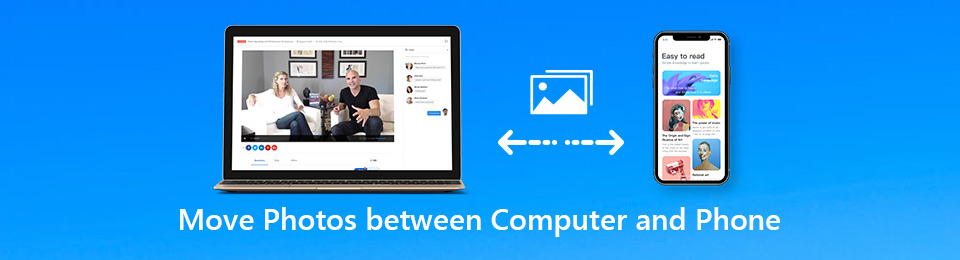

Lista de guias
1. Solução definitiva para mover fotos entre o computador e o telefone
Se você precisar transferir fotos ou outros dados do seu iPhone, Android, iOS, computador sem nenhuma perda, FoneLab HyperTrans atenderá à sua necessidade, que é uma ferramenta de transferência de telefone all-in-one para mover fotos, converter arquivos HEIC, fazer backup de dados em um computador, adicionar / excluir em um processo em lote e até gerenciar dados de maneira eficaz, pois fornece o seguinte funções:
- Mova fotos entre computadores e telefones / entre telefones celulares.
- Converta imagens HEIC em formatos PNG ou JPG com apenas alguns cliques.
- Adicione, exclua, faça backup, transfira, converta e gerencie as fotos.
- Gerenciamento fácil e seguro para mover fotos com a operação de um clique.
Transfira suas fotos agora!
Passo 1Baixe e instale o FoneLab HyperTrans
Depois de instalar o programa, você pode iniciá-lo e conectar o celular ao computador com o cabo USB original. Ele pode reconhecer o telefone ou iPhone Android conectado automaticamente.

Passo 2 Mover fotos do iPhone para o computador
Clique na Exportar para o computador opção e selecione a pasta de saída para mover as fotos do telefone para o computador. Você pode selecionar as fotos desejadas uma a uma ou apenas clicar no verificar tudo opção para escolher todas as fotos.

Outras maneiras de transferir fotos:
1. Transferir fotos do computador para o iPhone
Escolha o Fotos no menu esquerdo, no qual você pode obter todas as fotos em um iPhone. Clique Adicionar arquivos) e selecione as fotos que deseja mover na pasta de destino no seu computador.

2. Adicione fotos do telefone Android ao computador
Selecione as fotos que deseja transferir do Fotos. Em seguida, você pode escolher a pasta de destino para exportar as fotos do telefone Android para o computador com um clique.

3. Mover fotos do computador para o telefone Android
Se você precisar adicionar fotos do PC com Windows ao telefone Android, clique no MAIS e selecione Adicionar arquivos) or adicionar pasta para mover as fotos do computador para o telefone Android.

Além dos métodos básicos para mover fotos entre computadores e telefones, você também pode criar álbuns para essas fotos no telefone ou iPhone Android, converter fotos HEIC em um iPhone para JPEG em um computador ou removê-las dos telefones diretamente com o programa.
2. Soluções para mover fotos entre Mac / Win e qualquer telefone móvel
Quais são os métodos mais usados para mover fotos entre computadores e telefones? Basta aprender mais sobre os métodos para iPhone, Android, Mac e Windows, conforme abaixo.
Mover fotos entre iPhones e Windows
| De Depósito | Mover fotos entre computadores e telefones |
|---|---|
| Windows Explorer | Conecte o iPhone e o PC através do cabo USB para mover fotos entre o computador e o iPhone. As imagens HEIC no iPhone não podem ser visualizadas e transferidas diretamente. |
| Google drive | Instale o Google Drive para PC e iPhone para fazer upload e baixar fotos por meio do serviço em nuvem. Espaço de armazenamento livre 15GB com fotos compactadas. |
| AutoPlay | Outro método para transferir fotos entre o computador e o iPhone com um cabo USB. Copie e importe apenas as fotos de um iPhone para um PC suportado. |
| Ferramenta de Importação do Windows | Conecte o iPhone ao PC por um USB para transferir fotos via Windows Import Tool no Windows 8 / 10 apenas. Exporte apenas fotos do iPhone para o Windows suportadas. |
Transferir fotos entre o iPhone e o Mac
| De Depósito | Mover fotos entre computadores e telefones |
|---|---|
| iTunes | Conecte o iPhone e o Mac com o cabo USB original para transferir fotos entre o Mac e o iPhone. Mas as fotos não podem ser diretamente para o Mac. |
| iCloud | Habilite a opção iCloud para iPhone e Mac para mover fotos entre Mac e iPhone via Wi-Fi. Restrições de tamanho de arquivo 5GB para o serviço em nuvem. |
| Fotos | Ative a opção "AirDrop" em um iPhone e um Mac para compartilhar fotos entre o Mac e o iPhone online. Várias fotos são difíceis de serem sincronizadas ao mesmo tempo. |
| Airdrop | Ative a opção "AirDrop" em um iPhone e um Mac para compartilhar fotos entre o Mac e o iPhone online. Várias fotos são difíceis de serem sincronizadas ao mesmo tempo. |
Sincronizar fotos entre Android e Windows
| De Depósito | Mover fotos entre computadores e telefones |
|---|---|
| Fotos da Microsoft | Baixe o Microsoft Photos no PC para mover fotos entre o computador e o telefone Android através de um cabo USB. O gerenciamento de fotos também é fornecido. |
| Um Drive | Instale o One Drive para Android e Windows para sincronizar as fotos entre os dispositivos por meio do serviço em nuvem. O armazenamento 2GB está disponível para uma conta gratuita. |
| Bluetooth | Emparelhe o recurso Bluetooth nos telefones Windows e Android para sincronizar fotos online. Apenas um número e tamanho limitados de fotos podem ser transferidos. |
| Smart Switch | Instale o Smart Switch para Windows para transferir fotos entre o computador e os dispositivos Samsung através de um cabo USB. Disponível apenas para dispositivos Samsung. |
Mover fotos entre Android e Mac
| De Depósito | Mover fotos entre computadores e telefones |
|---|---|
| visualização | Conecte o telefone Android ao Mac através de um cabo USB e transfira fotos do Android para o Mac. As fotos do Mac não podem ser transferidas para o Android. |
| Captura de imagem | Sendo semelhante ao Preview, o Image Capture tem mais opções para obter fotos do Android para o Mac. Está disponível para transferir fotos do telefone Android apenas para o Mac. |
| Dropbox | Baixe o Dropbox para Android para copiar fotos entre o telefone Android e o navegador Mac no 2GB. A importação de uma pasta de imagens não é suportada. |
| AirDroid | Instale o AirDroid no telefone Android e transfira fotos entre o Android e o navegador Mac com uma conta. São necessárias fotos para fazer o download no navegador. |
Conclusão
Se você só precisa transferir uma foto do seu Android para o PC, deve ser um processo fácil. Mas se você tiver um grande número de fotos ou vários dispositivos, o FoneLab HyperTrans é o melhor método para transferir fotos entre o PC e qualquer telefone celular. Além disso, você também pode adicionar, converter, editar e gerenciar as fotos com ele de uma maneira fácil. Mais perguntas sobre como mover fotos entre computadores e telefones, você pode compartilhar mais detalhes nos comentários.
Transferir dados do iPhone, Android, iOS, computador para qualquer lugar sem perda.
- Mover arquivos entre iPhone, iPad, iPod touch e Android.
- Importe arquivos do iOS para o iOS ou do Android para o Android.
- Mover arquivos do iPhone / iPad / iPod / Android para o computador.
- Salvar arquivos do computador para iPhone / iPad / iPod / Android.
